导语:
在数字时代,我们经常处理大量的图像文件,无论是个人照片、网络图片还是工作中的设计素材。然而,随着图像数量的增多,存储和传输这些文件可能会成为一个挑战。幸运的是,我们可以利用Python编程和两个强大的库——wxPython和Pillow,轻松地实现图像压缩的自动化过程。本文将介绍如何使用wxPython选择文件夹路径,并使用Pillow压缩JPEG文件,让你的图像占用更少的空间,同时保持良好的视觉质量。
正文:
引言
在当今数字化时代,我们每天都会处理大量的图像文件。无论是从手机相机中导出的个人照片,还是从互联网上下载的壁纸和图片资源,图像文件占据了我们电脑存储空间的很大一部分。为了更好地管理和共享这些图像,压缩它们是一个非常实用的方法。然而,手动逐个压缩图像文件费时费力,这时候我们可以借助Python编程来实现自动化的图像压缩过程。
C:\pythoncode\new\compressjpg.py
准备工作
在开始之前,我们需要确保已经安装了以下两个库:wxPython和Pillow。如果你还没有安装它们,可以使用以下命令进行安装:
pip install wxPython
pip install Pillow
创建GUI界面
我们将使用wxPython库来创建一个简单的GUI界面,它将帮助我们选择要压缩的文件夹路径。下面是代码片段:
# 代码片段1
import os
import wx
from PIL import Imageclass ImageCompressor(wx.Frame):def __init__(self, parent, title):super(ImageCompressor, self).__init__(parent, title=title, size=(400, 200))self.panel = wx.Panel(self)self.create_widgets()self.Show()def create_widgets(self):vbox = wx.BoxSizer(wx.VERTICAL)open_button = wx.Button(self.panel, label="选择文件夹")open_button.Bind(wx.EVT_BUTTON, self.on_open_button)vbox.Add(open_button, proportion=1, flag=wx.EXPAND|wx.ALL, border=10)self.panel.SetSizer(vbox)def on_open_button(self, event):dialog = wx.DirDialog(self, "选择文件夹路径", style=wx.DD_DEFAULT_STYLE)if dialog.ShowModal() == wx.ID_OK:folder_path = dialog.GetPath()self.compress_images(folder_path)dialog.Destroy()def compress_images(self, folder_path):processed_folder = os.path.join(folder_path, "processed")os.makedirs(processed_folder, exist_ok=True)for filename in os.listdir(folder_path):if filename.lower().endswith(".jpg"):image_path = os.path.join(folder_path, filename)processed_path = os.path.join(processed_folder, filename)with Image.open(image_path) as image:image.save(processed_path, optimize=True, quality=50)wx.MessageBox("图像压缩完成!", "完成", wx.OK | wx.ICON_INFORMATION)if __name__ == "__main__":app = wx.App()ImageCompressor(None, title="图像压缩")app.MainLoop()
图像压缩过程
在我们的代码中,我们使用了Pillow库来打开JPEG图像文件并进行压缩。下面是代码片段:
# 代码片段2
from PIL import Image# ...def compress_images(self, folder_path):processed_folder = os.path.join(folder_path, "processed")os.makedirs(processed_folder, exist_ok=True)for filename in os.listdir(folder_path):if filename.lower().endswith(".jpeg"):image_path = os.path.join(folder_path, filename)processed_path = os.path.join(processed_folder, filename)with Image.open(image_path) as image:image.save(processed_path, optimize=True, quality=50)
结果展示与总结
完成压缩后,我们将弹出一个消息框来通知用户压缩过程已完成。下面是代码片段:
# 代码片段3
import wx# ...def compress_images(self, folder_path):# ...wx.MessageBox("图像压缩完成!", "完成", wx.OK | wx.ICON_INFORMATION)
通过运行上述代码,我们可以得到一个简单而实用的图像压缩应用程序。用户只需点击"选择文件夹"按钮,选择要压缩的文件夹路径,然后程序将自动压缩该文件夹下的所有JPEG图像,并将压缩后的文件保存在新建的"processed"文件夹中。
压缩前:
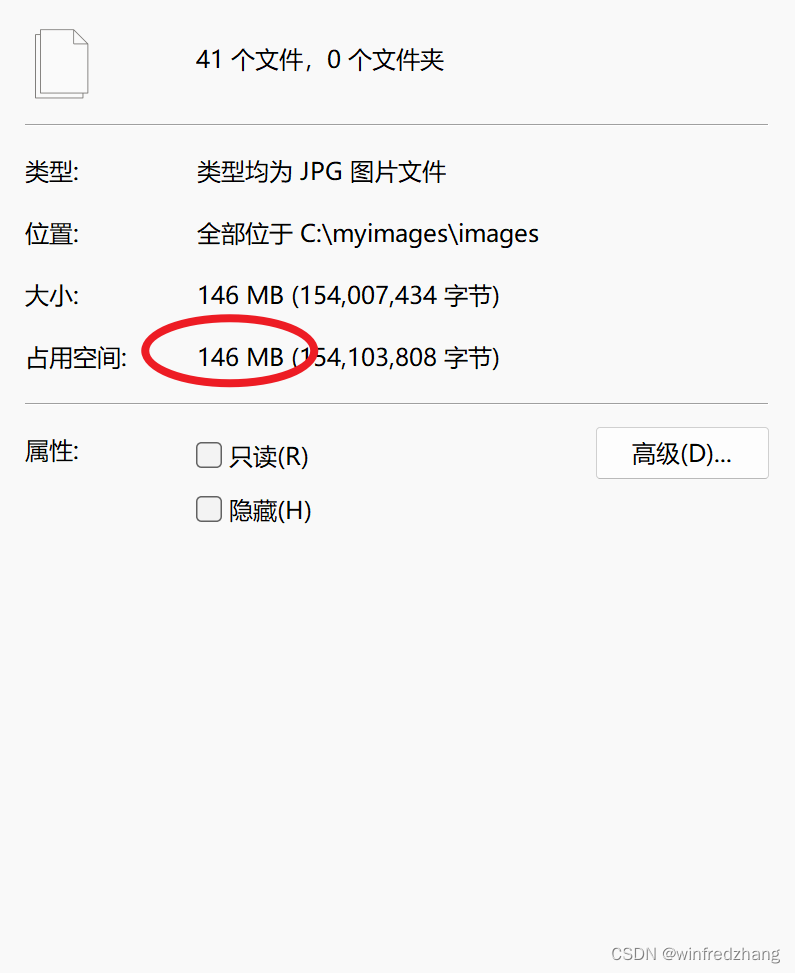
压缩后:
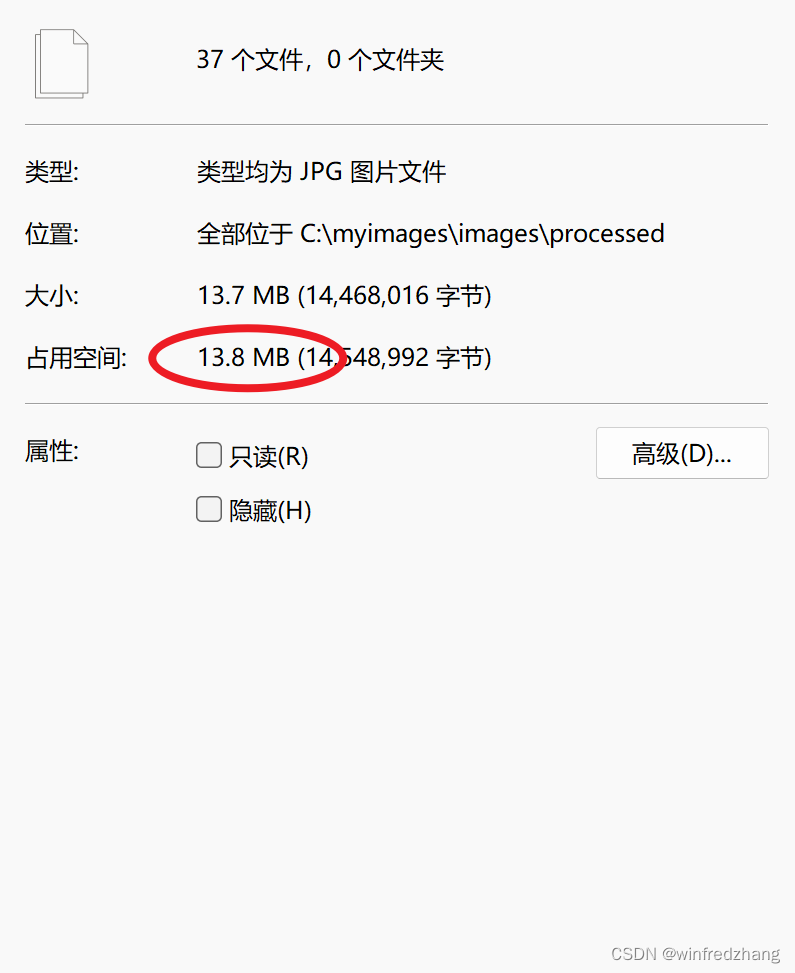
结语
使用wxPython和Pillow库,我们能够轻松实现图像压缩的自动化过程。这个图像压缩神器不仅能够帮助我们节省存储空间,还可以加快图像在网络上的传输速度。希望本文对你理解如何使用Python编程来处理图像压缩有所帮助。
你可以根据自己的需求进一步扩展这个应用程序,例如添加进度条、支持其他图像格式等。通过将代码修改和适应,你可以创建自己的独特图像处理工具。
让我们摆脱图像文件过多的困扰,使用这个图像压缩神器,让我们的存储空间更有效率吧!
)
)
)
![BUUCTF----[极客大挑战 2019]HardSQL](http://pic.xiahunao.cn/BUUCTF----[极客大挑战 2019]HardSQL)








)


)



